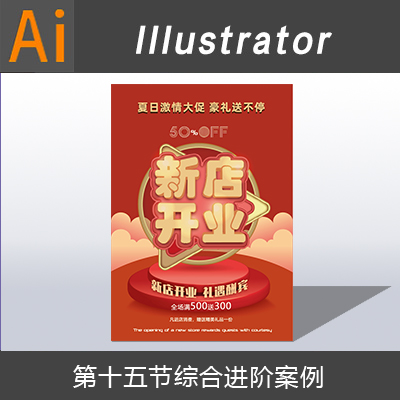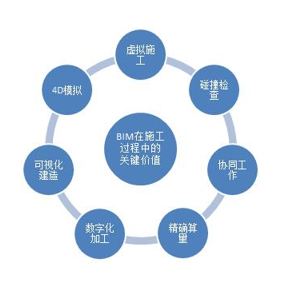第一节 AutoCAD界面控制、基础图形

本节概述:在学习应用之前都软件有一个基本的认识,并能根据需要熟练操作工具。
本节目标:掌握文件的基本操作,视图导航、坐标表示法绘制图形,相关绘图工具使用。
扩展目标:完成涉及相关知识点的图形绘制。
CAD(工具栏)显示与关闭
方法:任一工具按钮上单击鼠标右键 CAD所有工具栏显示与隐藏( Ctrl+0 )
默认界面恢复
工具菜单→选项 (OP) → 配置 → 重置
一、 基本设置选项
| 十字光标大小调节:工具菜单→选项→显示 | |
| 自动捕捉标记大小调节:工具菜单→选项→草图 | |
| 靶框大小调节:工具菜单→选项→草图 | |
| 拾取框大小调节:工具菜单→选项→选择 |
光标的不同显示形式
| 当前没有执行命令 | 输入坐标位置或数值时 | 选择绘图窗口的对象时 |
二、 文件管理
新建文件
文件菜单→新建( Ctrl + N)
注:默认“acadiso”样板,以“mm”为单位。格式菜单——单位(UN)
保存文件
文件菜单→保存( Ctrl + S )
- 基本保存:*.DWG
- 图形样板:*DWT(常规设置重复使用内容,可保存为样板方便调用操作)
打开文件
文件菜单→打开(Ctrl + O )
拖动打开:选择文件—按住鼠标左键—拖至绘图区以外地方松开鼠标左键打开
CAD多文件操作
CAD软件可以同时打开多个文件或新建多个图形模版
切换文件、图形模版: Ctrl + Tab
多个文件同时显示参照操作:窗口菜单——水平平铺/垂直平铺
命令窗口
命令窗口在绘图区底部,主要由两部分组成:
第一部分:命令历史窗口(快捷键:F2)
历史窗口中含有CAD启动后所用过的全部命令。
第二部分:命令行
命令行是用户通过键盘输入命令或选取图标自动显示命令和信息的地方。
CAD命令的使用
步骤: 输入命令→确认命令→结束命令→重复命令
CAD“确认、结束、重复命令” 快捷方式(空格键或Enter键)
CAD鼠标导航操作
1、滚动鼠标中键——缩放
2、按住鼠标中键——平移或快捷键“ P”
3、双击鼠标中键——所有的图形(充满)
CAD选择对象方式
方法一(点选):直接点取选择对象(自动累加选择)
方法二(框选):
从左向右——包含选择
从右向左——交叉选择
减选:按住 Shift 键再次选择对象
绘图工具
直 线 L
多段线 PL
多段线编辑命令 PE 修改菜单→对象→多段线
圆 弧 A
矩 形 REC
圆 C
正多边形 POL
样条曲线 SPL
椭圆\椭圆弧
EL
辅助绘图测量工具 D I
三、 精确绘图
坐标系表示法
绝对坐标:A(X,Y)
相对坐标:A (@ X , Y)
相对极坐标:A(@d<α)